-
鼠标设置,小编告诉你鼠标设置在电脑的什么位置
- 2018-06-28 11:50:33 来源:windows10系统之家 作者:爱win10
很多人使用新鼠标操作电脑时,会遇到鼠标指针移动的速度太快或太慢等问题,这就需要我们重新设置一下鼠标的属性。鼠标的设置决定着我们的使用是否舒服。我们可以根据自己的习惯配置我们的鼠标。下面,小编给大家讲解鼠标设置在电脑的什么位置。
鼠标是我们最常用的上网工具,只要我们上网就一定需要鼠标的配合才能完成各种操作。当我们在电脑操作系统中时,大部分情况下都是通过鼠标来进行操作的,因此鼠标所在的位置经常是我们的焦点所在。鼠标设置在电脑的什么位置?下面,小编给大家探讨一下鼠标设置在电脑的什么位置。
鼠标设置在电脑的什么位置
打开电脑,找到控制面板(就在开始菜单里面),

电脑系统软件图解1
找到“硬件与声音”,打开它。

电脑系统软件图解2
然后再这个界面里面可以看到“鼠标”,

电脑鼠标系统软件图解3
点击进入鼠标设置对话框。在这里,我们可以设置鼠标的样式,鼠标左右键切换,鼠标双击速度等。

电脑系统软件图解4
这个页面是设置鼠标指针的,可以设置指针风格等。

鼠标系统软件图解5
这个界面是设置鼠标指针其他选项的,如鼠标是否有重影等。

鼠标系统软件图解6
这个界面是设置鼠标上的滑轮的,可以设置垂直与水平方向上的属性。

电脑系统软件图解7
这个界面是驱动信息,一般不动。

电脑系统软件图解8
以上就是鼠标设置在电脑的什么位置的相关解说。
猜您喜欢
- 压缩包损坏怎么办?详细教您如何修复损..2018-11-07
- b460m装win7没usb怎么办2022-02-14
- 电脑win7系统一键重装教程2017-03-21
- 告诉你U盘做系统需要多大的空间..2016-09-21
- 雨林木风Ghost xp下载2016-11-05
- 电脑公司xp系统纯净版64位最新下载..2016-12-10
相关推荐
- 雨林木风 win7纯净版系统怎么安装.. 2017-06-12
- win10 64位专业版深度技术纯净版系统.. 2016-11-24
- 超链接怎么做,小编告诉你word做超链接.. 2018-09-11
- 一键重装系统win7方法 2017-01-07
- 最详细的雨林木风系统32位安装说明.. 2016-08-27
- CF窗口化设置教程(Win7系统) 2015-02-01





 系统之家一键重装
系统之家一键重装
 小白重装win10
小白重装win10
 萝卜家园win10系统下载32位专业版v201805
萝卜家园win10系统下载32位专业版v201805 系统之家win10系统下载32位专业版v201706
系统之家win10系统下载32位专业版v201706 深度技术 ghost win7 64位稳定旗舰版 v2023.05
深度技术 ghost win7 64位稳定旗舰版 v2023.05 装机吧U盘制作工具V11.5.47.1530
装机吧U盘制作工具V11.5.47.1530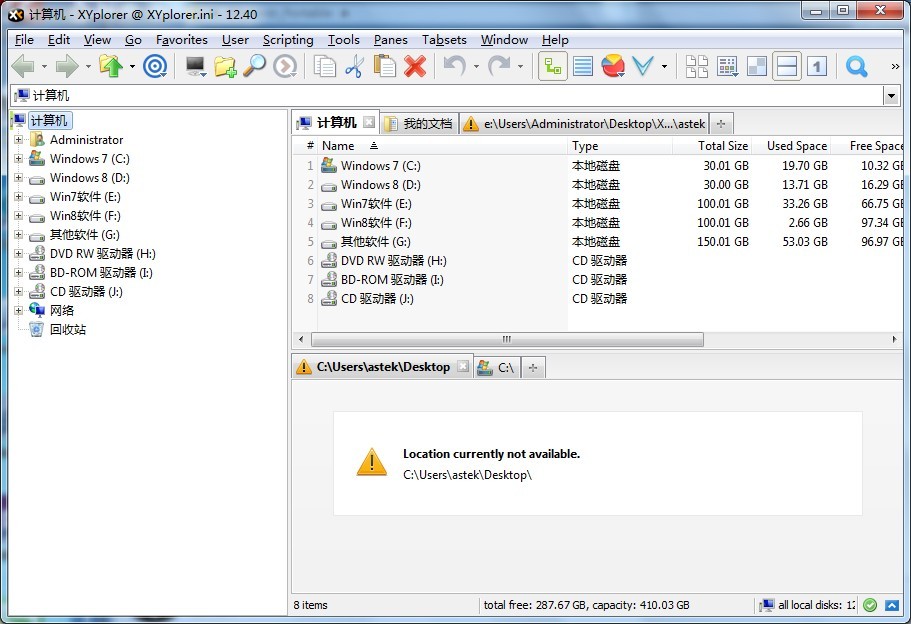 XYplorer v12.40 绿色便携版 (系统桌面资源管理器)
XYplorer v12.40 绿色便携版 (系统桌面资源管理器)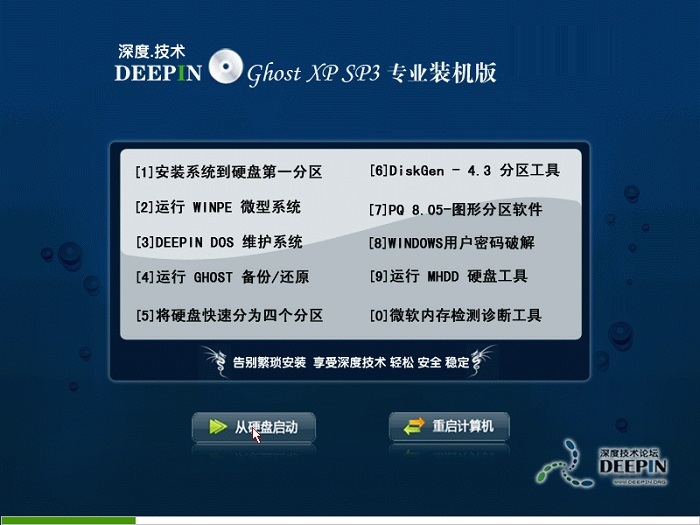 深度技术Ghost Xp Sp3 专业装机版1812
深度技术Ghost Xp Sp3 专业装机版1812 WinRAR v4.20
WinRAR v4.20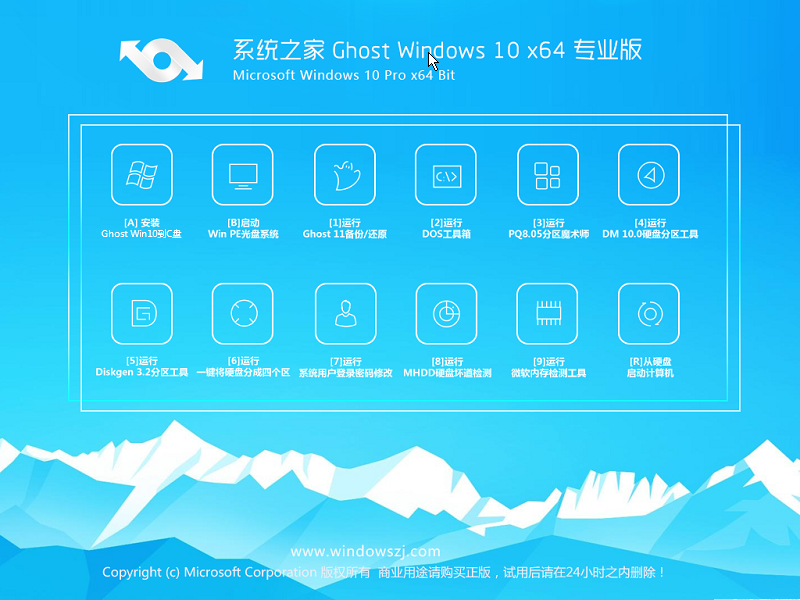 系统之家ghos
系统之家ghos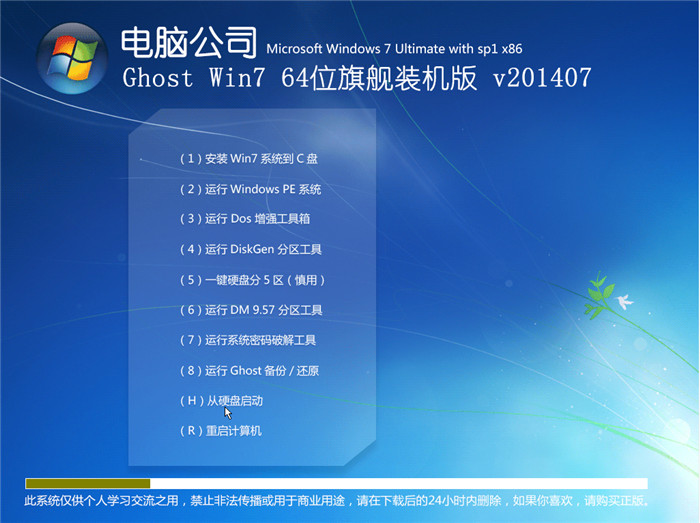 电脑公司_Gho
电脑公司_Gho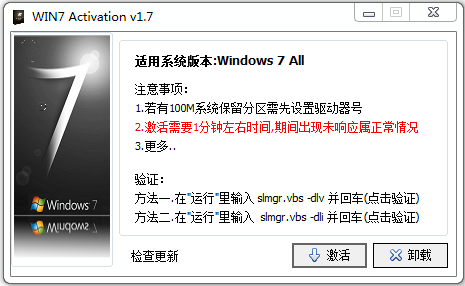 win7 activat
win7 activat FiberYes拷屏
FiberYes拷屏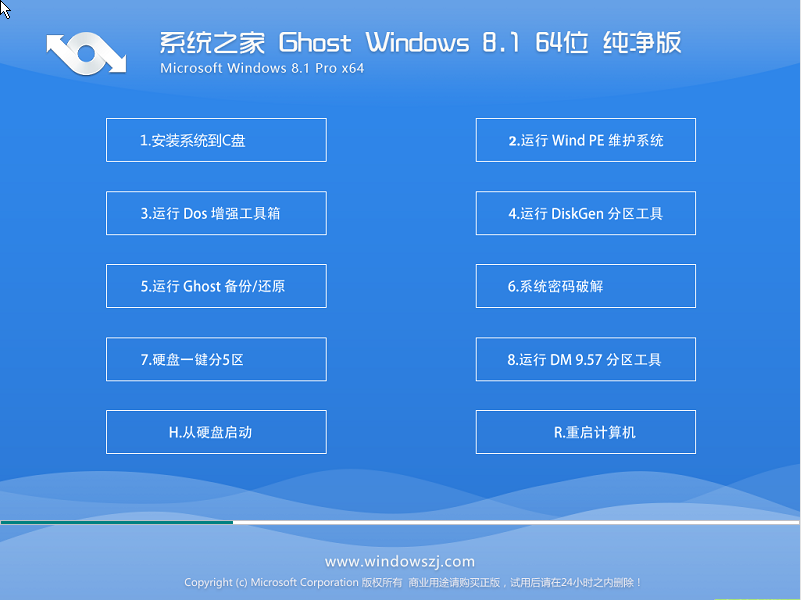 系统之家Ghos
系统之家Ghos 音速浏览器 v
音速浏览器 v 35Q游戏浏览
35Q游戏浏览 Kinza浏览器
Kinza浏览器  小白系统ghos
小白系统ghos 几米浏览器 1
几米浏览器 1 Maxidix Wifi
Maxidix Wifi 粤公网安备 44130202001061号
粤公网安备 44130202001061号